Panourile de control sunt un instrument esențial pentru gestionarea proiectelor. Ele oferă un singur loc pentru a monitoriza sarcinile, a urmări timpul și a măsura progresul. Ele simplifică fluxurile de lucru complexe, îmbunătățesc colaborarea și oferă o vedere clară asupra statutului unui proiect.
Alegerea aplicației de panou de control corecte este esențială pentru productivitate, fie că gestionați o echipă mică sau o organizație mare. Instrumentele de top includ Worksection, Jira, Notion și Monday, care răspund nevoilor diferitelor proiecte.
Acest articol examinează caracteristicile cheie, opțiunile de personalizare și utilizabilitatea acestor servicii pentru a ajuta echipele să găsească cel mai bun instrument pentru nevoile lor specifice. Utilizatorii pot lua decizii informate pe baza dimensiunii echipei, tipului de proiect și nivelului de funcționalitate solicitat, examinând modul în care fiecare aplicație abordează crearea panoului de control.
Introducere în Crearea Panoului de Control pe Diferite Platforme
Panourile de control servesc ca un centru de comandă pentru echipe pentru a urmări sarcinile, programările și progresul. Fiecare sistem aduce un set diferit de caracteristici pentru panoul de control, adaptate pentru a răspunde diferitelor nevoi ale utilizatorilor.
- Worksection: Worksection combină o interfață intuitivă cu unelte puternice de gestionare a proiectelor. Panoul său de proiect adună automat datele cheie de performanță într-un singur loc. Nu este necesară configurarea sau personalizarea suplimentară.
- Jira: Ideal pentru echipe tehnice și fluxuri de lucru agile. Jira este cunoscut pentru uneltele sale avansate de personalizare. Panourile sale de control se concentrează pe urmărirea problemelor și sprinturile proiectului, făcându‑l o alegere de top pentru dezvoltatori.
- Notion: Notion le permite utilizatorilor să creeze panouri de control extrem de personalizabile și flexibile. Apelând la indivizi și echipe creative în căutarea unui spațiu de lucru atractiv din punct de vedere vizual și adaptabil.
- Monday: Cu panouri de control vibrante și bogate în widget-uri, acest sistem pune accentul pe colaborare. Este potrivit pentru echipele care apreciază actualizările online în timp real și urmărirea vizuală simplificată a sarcinilor.
| Platformă | Scop Principal | Personalizarea Panoului de Control | Tip de Utilizator |
| Worksection | Urmărirea indicatorilor cheie de gestionare a proiectelor | Moderat | Toti utilizatorii |
| Jira | Urmărirea problemelor și fluxurile de lucru Agile | Ridicat | Intermediar-Avansat |
| Notion | Gestionarea creativă a sarcinilor și datelor de proiect | Foarte Ridicat | Începător-Intermediar |
| Monday | Colaborarea echipei și urmărirea sarcinilor | Moderat | Începător-Intermediar |
Un Ghid Pas cu Pas pentru Crearea unui Panou de Control pe Fiecare Platformă
Cum să Creăm un Panou de Control în Worksection
Caracteristica cheie a panoului de proiect Worksection este simplitatea sa. Este deja integrat în proiectul tău, așa că nu este nevoie să‑l configurezi. Panoul de control oferă o imagine de ansamblu clară a tuturor activităților proiectului și este vizibil pentru toți participanții.
Să explorăm caracteristicile cheie ale panoului de control Worksection pentru a te ajuta să îi descoperi întregul potențial.
Pasul 1: Vederea Panoului de Control în Worksection
Panoul de control îți oferă o imagine de ansamblu în timp real asupra stării proiectului și activității echipei. Blocurile interschimbabile îți permit să personalizezi ușor vederea pentru a evidenția detaliile cele mai relevante pentru fluxul tău de lucru. Această flexibilitate ajută echipa ta să se concentreze.
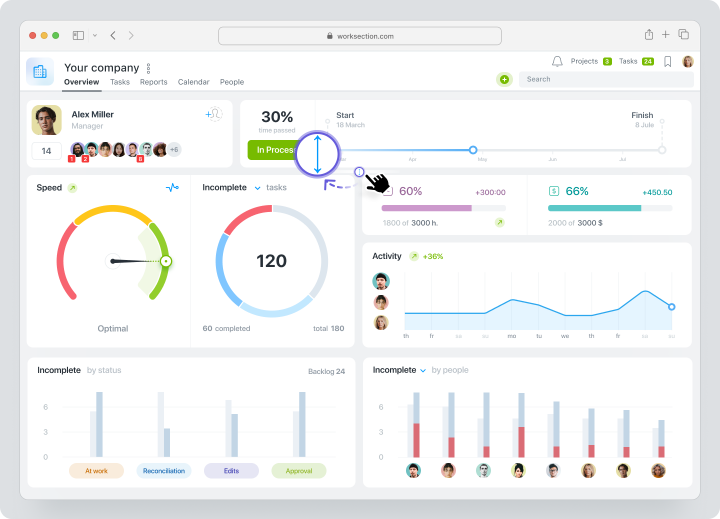
Pasul 2: Indicatori Cheie ai Proiectului
Panoul de control ajută echipa ta să rămână informată prin providerea de metri cheie care sunt ușor de urmărit și analizat. Acesta compilează automat statistici importante, oferindu-ți o imagine clară a progresului proiectului tău:
- Monitorizează ratele de finalizare a sarcinilor și termenii limită.
- Evaluare angajament și distribuția sarcinilor echipei.
- Ține evidența costurilor financiare și non-financiare.
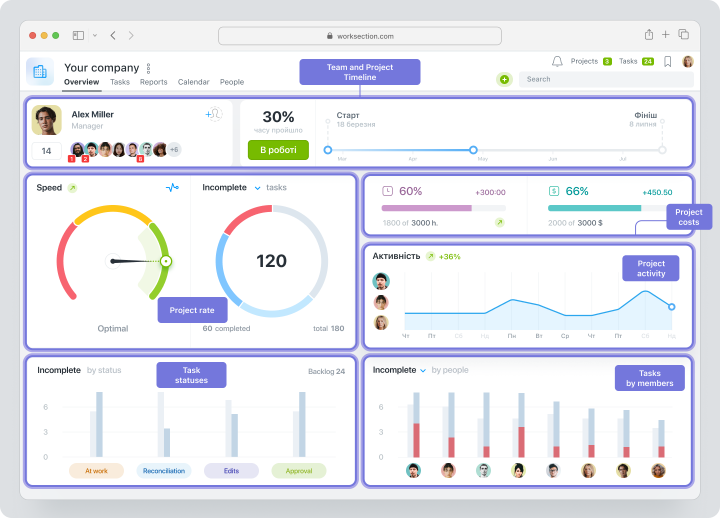
Pasul 3: Opțiuni de Colaborare și Partajare
Panoul de control este disponibil pentru toți participanții la proiect. Aceasta face ușor pentru toată lumea să rămână la curent și să acceseze cele mai recente actualizări. Panoul de control poate fi de asemenea exportat sau tipărit. Acesta este un instrument convenabil pentru a împărtăși actualizări în timpul întâlnirilor față în față sau discuțiilor virtuale.
Sumar rapid al Panoului de Control Worksection
| Caracteristică | Beneficiu |
| Blocuri interschimbabile | Personalizează-ți vederea concentrându-te pe datele care contează cel mai mult pentru echipa ta. |
Indicatori de Progres ai Proiectului | Ușurința în urmărirea termenelor limită, monitorizarea sarcinilor și gestionarea utilizării resurselor. |
| Costuri Financiare și Non-Financiare | Simplifică gestionarea bugetului proiectului și alocarea resurselor. |
| Compilarea Statistici | Acces rapid la informații compilate pentru prezentări sau discuții de echipă. |
| Opțiuni de Export și Tipărire | Fac ușor prezentarea actualizărilor în timpul întâlnirilor sau împărtășirea extern. |
Avantajele și Dezavantajele Panourilor de Control Worksection
| Avantaje | Dezavantaje |
| Nu este nevoie de configurare. | Utilizarea personalizării avansate este limitată comparativ cu concurenții. |
Blocuri personalizabile pentru vederi adaptate. | Poate să nu fie bine adaptat pentru gestionarea proiectelor tehnice complexe. |
| Urmărește indicatori cheie precum progresul și costurile. | |
| Accesibil tuturor participanților la proiect. | |
| Interfață ușor de utilizat pentru actualizări în timp real. |
Panourile de control Worksection oferă o modalitate simplă și eficientă de a urmări progresul proiectului, activitatea echipei și alocarea resurselor în timp real. Poți să te concentrezi pe detaliile care contează cel mai mult pentru fluxul tău de lucru cu o vedere personalizabilă. Cu toate acestea, unii utilizatori pot considera că uneltele avansate lipsesc, în special pentru proiectele tehnice mai complexe.
Cum să Creăm un Panou de Control în Jira
Panoul de control din Jira este o aferire principală pe care o vezi atunci când te conectezi la contul tău. Ele sunt foarte personalizabile și ajută la menținerea implementării proiectului pe drumul cel bun. Uite un ghid detaliat pentru crearea, personalizarea și partajarea panourilor de control în Jira:
Pasul 1: Configurarea Panoului de Control în Jira
- Conectează-te la Jira și mergi la “Panouri de Control”” meniul din bara de navigare de sus.
- Selectează opțiunea “Creare Panou de Control”.
- Introdu un nume și o descriere pentru panoul de control.
- Fă clic pe “Creare” pentru a finaliza structura de bază a panoului tău de control.
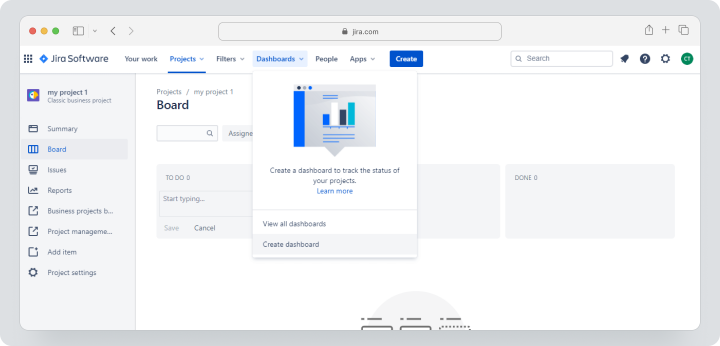
Pasul 2: Adăugarea Gadgeturilor și Personalizarea Widget-urilor
- Deschide panoul de control nou creat și fă clic pe “Adaugă Gadget.”
- Răsfoiește prin vasta bibliotecă de gadget-uri a Jira, incluzând opțiuni precum Spring Burndown, Probleme Atribuite și Progresul Proiectului.
- Selectează gadgeturi relevante pentru fluxul tău de lucru și configurează-le aplicând filtre sau setări specifice proiectului.
- Reglează aspectul prin tragerea și redimensionarea widget-urilor pentru o organizare optimă.
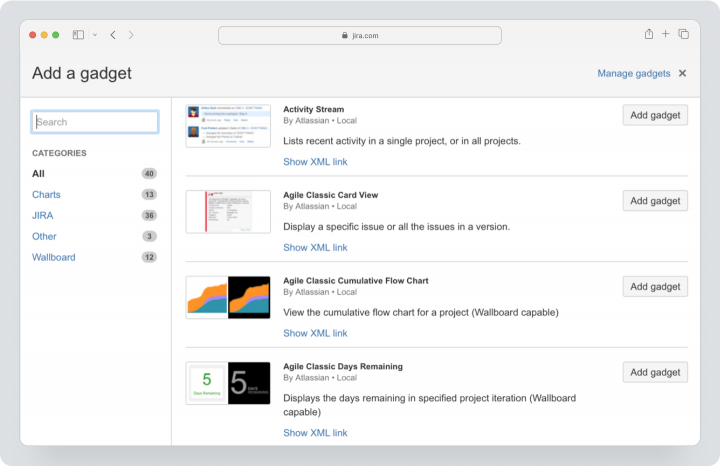
Pasul 3: Partajarea Panoului tău de Control în Jira
- Mergi la setările panoului de control și selectează opțiunea “Partajează Panoul de Control”.
- Specifică utilizatorii, grupurile sau rolurile care pot vizualiza sau edita panoul de control.
- Salvează preferințele de partajare, asigurându-te că membrii companiei au nivelul corect de acces.
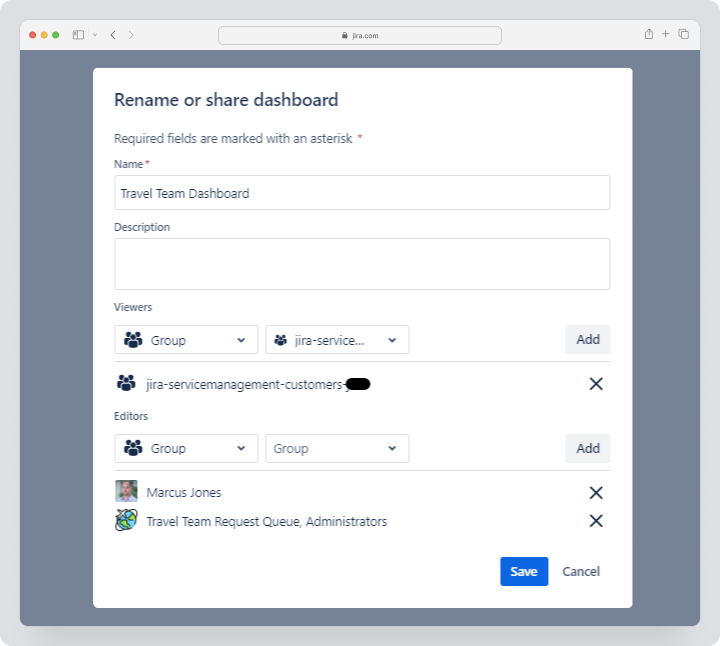
Următoarea tabelă evidențiază progresul creării panoului de control:
| Pas | Caracteristică Adăugată |
Pasul 1 | Crearea panoului de control |
| Pasul 2 | Personalizarea widget-urilor și gadgeturilor |
| Pasul 3 | Colaborarea și partajarea |
Avantajele și Dezavantajele Panourilor de Control Jira
| Avantaje | Dezavantaje |
| Foarte personalizabile pentru echipe Agile și tehnice. | Curba de învățare abruptă pentru utilizatorii non-tehnici. |
| Bibliotecă extinsă de gadget-uri și integrări. | Prețul poate fi prea ridicat pentru echipe mici sau startup-uri. |
| Setări robuste de permisiuni și partajare. | |
| Ideal pentru gestionarea proiectelor de sprinturi și fluxuri de lucru complexe. |
Panourile de control din Jira sunt foarte flexibile și funcționale, în special pentru echipele care gestionează fluxuri de lucru tehnice. Ele sunt un instrument puternic pentru vizualizarea datelor complexe ale proiectului datorită capacității lor de a integra diferite gadget-uri și de a oferi setări de permisiuni. Cu toate acestea, pentru utilizatorii neavizați de unelte tehnice, setul extensiv de caracteristici și opțiunile avansate de personalizare pot fi coplesitoare.
Cum să Creăm un Panou de Control în Notion
Notion este un instrument extrem de flexibil care le permite utilizatorilor să creeze panouri de control personalizate pentru gestionarea proiectelor, urmărirea sarcinilor sau planificarea creativă. Poți crea un panou de control care se potrivește fluxului tău de lucru cu designul său bazat pe blocuri și interfața intuitivă. Iată un ghid pas cu pas:
Pasul 1: Crearea unei Pagini Noi și Adăugarea Vederilor
- Conectează-te la Notion și navighează la spațiul tău de lucru.
- Fă clic pe opțiunea “+ Pagină Nouă” în bara laterală pentru a crea o pagină nouă.
- Denumește-ți pagina și stabilește‑i scopul (de exemplu, gestionarea proiectului sau urmărirea progresului).
- Adaugă vederi de bază precum “Listă”, “Tabel”, “Calendar” sau “Tablou”. Aceste vedetii vor forma fundația panoului tău de control.
- Folosește funcția de tragere și plasare pentru a aranja aceste vederi în aspectul dorit.
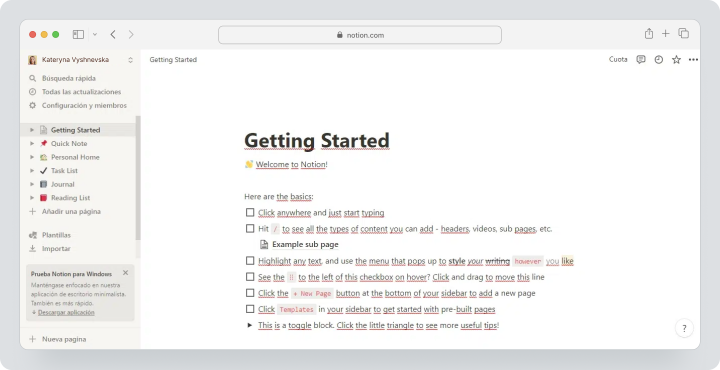
Pasul 2: Personalizarea Tabelelor, Tablourilor și Înglobarea Uneltelor
- Completează tabelele și tablourile cu date relevante, cum ar fi sarcini, termene limită și priorități.
- Adaugă coloane pentru urmărirea progresului sarcinilor, atribuirea echipelor sau etichete personalizate.
- Înglobează unelte externe, cum ar fi Google Calendar, design-uri Figma sau videoclipuri YouTube folosind comanda “/înglobează” pentru funcționalitate suplimentară.
- Aplică filtre și opțiuni de sortare pentru a te asigura că datele sunt organizate pentru o referință ușoară.
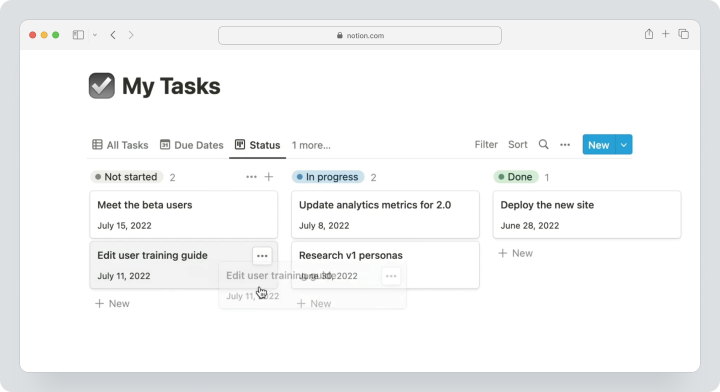
Pasul 3: Organizarea și Stilizarea Panoului tău de Control Notion
- Folosește titluri și separatoare pentru a categoriza secțiunile pentru o lizibilitate mai bună.
- Personalizează stilul paginii cu iconițe, imagini de copertă și etichete colorate pentru a o face atractivă din punct de vedere vizual.
- Reorganizează blocurile și widget-urile după cum este necesar pentru a‑ți menține panoul de control intuitiv și funcțional.
- Actualizează regulat panoul de control pentru a reflecta ultimele informații ale proiectului.
Tabela următoare evidențiază pașii cheie ai creării panoului de control în Notion:
| Pas | Caracteristică Adăugată |
| Pasul 1 | Cadru de bază și vederi create. |
| Pasul 2 | Date personalizate și unelte înglobate. |
| Pasul 3 | Stilizare și organizare aplicate. |
Avantajele și Dezavantajele Panourilor de Control Notion
| Avantaje | Dezavantaje |
| Foarte personalizabile cu o varietate de vederi. | Configurarea poate dura mult pentru începători. |
| Permite înglobarea fără probleme a uneltelor externe. | Lipsă de raportare și analiză avansată. |
| Potrivit pentru panouri de control creative și atractive din punct de vedere vizual. | |
| Funcționalitate intuitivă de tragere și plasare. |
Panourile de control Notion sunt flexibile și concepute intuitiv. Ele permit utilizatorilor să creeze spații de lucru foarte personalizate. Cu toate acestea, ele necesită efort și creativitate pentru a fi configurate eficient, ceea ce poate dura mult pentru utilizatorii noi.
Cum să Creăm un Panou de Control pe Monday.com
Monday.com oferă panouri de control ușor de utilizat care le permit echipelor să urmărească progresul, să vizualizeze fluxurile de lucru și să gestioneze eficient proiectele. Urmărește acești pași pentru a crea și personaliza un panou de control pe Monday.com:
Pasul 1: Adăugarea unui Panou de Control și Conectarea Tablourilor
- Conectează-te la Monday.com și fă clic pe “+” în meniul din stânga.
- Apoi alegi “Panou de Control Nou”, dându‑i un nume care reflectă scopul său.
- Alege un tip de panou de control. Poate fi principal sau privat.
- Conectează tablourile relevante la panoul de control selectându-le din spațiul tău de lucru. Acest lucru leagă datele, asigurând actualizări în timp real pe toate widget-urile.
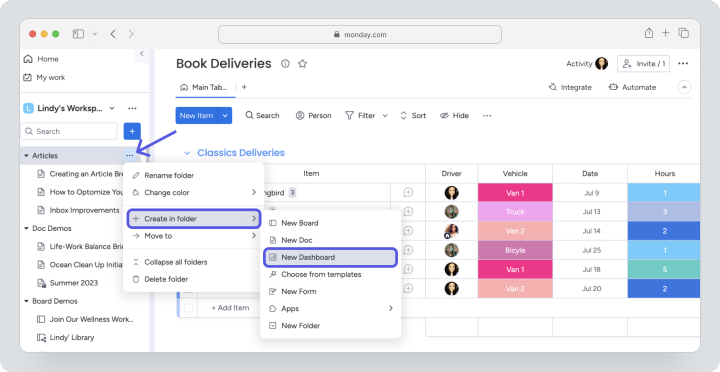
Pasul 2: Adăugarea și Personalizarea Widget-urilor
- Deschide noul tău panou de control și fă clic pe “Adaugă Widget” pentru a accesa biblioteca de widget-uri a Monday.com.
- Alege widget-uri precum Cronologie, Sarcină, Calendar sau Grafic pentru a vizualiza detalii ale proiectului.
- Personalizează fiecare widget selectând câmpurile de date, aplicând filtre și ajustând opțiunile de afişare pentru a se potrivi nevoilor tale.
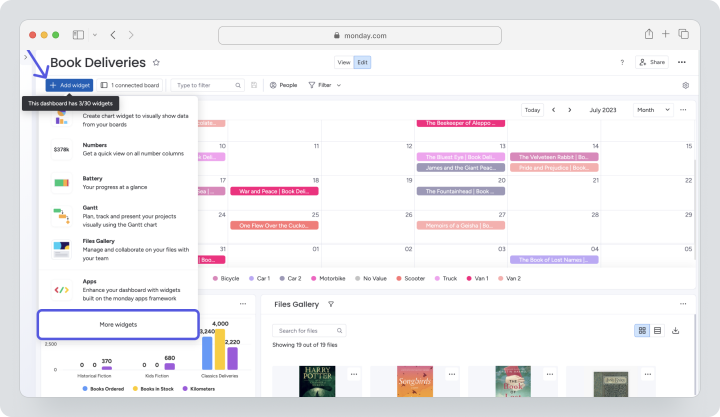
Să rezumăm widget-urile și opțiunile de personalizare disponibile în Monday.com:
| Widget | Opțiuni de Personalizare |
| Widget Cronologie | Urmărește programările și termenii limită ai proiectului |
| Widget Sarcină | Monitorizează capacitatea echipei și sarcinile |
| Widget Grafic | Vizualizează datele în grafice de tip bară, tort sau linie |
| Widget Calendar | Affichează termenele și programările |
Pasul 3: Partajarea Panoului Tău de Control pe Monday.com
- Fă clic pe butonul ‘Partajează’ în setările panoului de control pentru a oferi acces colegilor tăi.
- Introdu numele colegului tău și selectează‑l din listă.
- Salvează preferințele de partajare pentru a finaliza setările de acces.
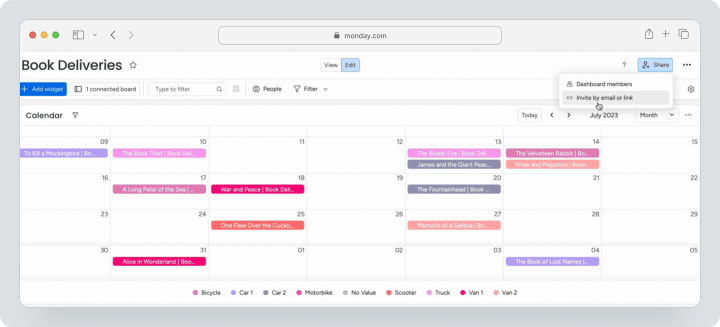
Iată o tabelă care rezumă toți pașii:
| Pas | Caracteristică Adăugată |
| Pasul 1 | Crearea cadrului și conectarea tablourilor de lucru |
| Pasul 2 | Vizualizarea datelor prin Cronologie, Sarcină și altele |
| Pasul 3 | Colaborarea și setările de acces activate |
Avantajele și Dezavantajele Panourilor de Control Monday.com
| Avantaje | Dezavantaje |
| Interfață strălucitoare și atractivă vizual. | Poate să nu se potrivească echipelor cu fluxuri de lucru foarte complexe. |
| Configurare rapidă cu șabloane pre-proiectate. | Prețurile cresc semnificativ pentru echipele mai mari. |
| O varietate largă de widget-uri pentru vizualizarea datelor. | |
| Excelent pentru actualizări colaborative în timp real. |
Panourile de control Monday.com sunt atractive vizual și ușor de configurat, făcându-le o alegere excelentă pentru echipe care prioritizează interfețele prietenoase pentru utilizatori și vizualurile vibrante. Cu toate acestea, platforma poate fi insuficientă pentru echipe care necesită raportare detaliată sau opțiuni avansate de personalizare.
Compararea Caracteristicilor Panourilor de Control în Worksection, Jira, Notion și Monday
Alegerea sistemului potrivit pentru panoul tău de control depinde de factori precum utilizabilitatea, personalizarea, integrările și caracteristicile de colaborare. Jira, Notion, Monday și Worksection aduc fiecare puncte forte și limitări unice, având în vedere nevoile diverselor utilizatori.
Ușurința de Utilizare și Opțiunile de Personalizare
- Worksection: Combină ușurința de utilizare cu prezentarea indicatorilor cheie, permițând echipelor să folosească panoul de control la fiecare pas al unui proiect, adaptat pentru fluxul lor de lucru.
- Jira: Oferă opțiuni avansate de personalizare. Cu toate acestea, sistemul are o curbă de învățare abruptă, făcându‑l mai puțin accesibil începătorilor.
- Notion: Extrem de prietenos cu utilizatorul, cu funcționalitate de tragere și plasare, Notion oferă personalizare fără egal pentru panourile de control adaptate preferințelor individuale.
- Monday: Strălucitor și intuitiv, Monday excellează în experiența utilizatorului cu șabloane și widget-uri pre-proiectate, dar oferă mai puțină flexibilitate decât Notion.
Integrări și Widget-uri Disponibile
- Worksection: Pune accent pe widget-uri esențiale care reflectă indicatorii cheie ai proiectului, cum ar fi progresul proiectului, angajamentul echipei, statisticile de performanță.
- Jira: Integrări extinse cu aplicații terțe, ideale pentru fluxurile de lucru în dezvoltarea software-ului. O bibliotecă largă de widget-uri sprijină gestionarea detaliată a proiectului.
- Notion: Se bazează puternic pe înglobarea terță pentru funcționalitate, dar oferă integrare fără probleme pentru unelte precum Google Calendar și Figma.
- Monday: Oferă numeroase widget-uri integrate, cum ar fi Cronologii și Sarcini, dar are mai puține integrări externe decât Jira sau Notion.
Capacități de Colaborare și Partajare
- Worksection: Panoul de control este o vizualizare principală a proiectului care este accesibil tuturor celor implicați în proiect. Acesta ajută la colaborarea eficientă în timpul procesului de lucru.
- Jira: Excelent pentru colaborarea în echipă, cu controale de acces robuste și urmărirea problemelor.
- Notion: Sprijină colaborarea în timp real, dar lipsesc setările granular de permisiuni.
- Monday: Pune accent pe vizibilitatea echipei cu panouri de control partajate și atribuirile ușoare ale sarcinilor.
Raportare și Analiză
- Worksection: Oferă unelte de raportare integrate, inclusiv urmărirea cheltuielilor și analiza timpului.
- Jira: Unelte avansate de analiză pentru urmărirea sprint-urilor și a metodelor de gestionare a proiectelor.
- Notion: Raportare nativă limitată; se bazează pe setări manuale pentru vizualizarea datelor.
- Monday: Funcții de raportare de bază prin widget-uri precum grafice și tabele.
Limitări în Fiecare Platformă
- Worksection: Concentrat pe caracteristicile de bază, cu puține integrații avansate.
- Jira: Complex pentru utilizatorii noi și costisitor pentru echipele mai mici.
- Notion: Lipsă de caracteristici avansate native pentru urmărirea proiectelor.
- Monday: Opțiuni de personalizare limitate comparativ cu concurenții.
De ce Worksection este cea mai bună opțiune pentru lucrul cu Panouri de Control
Panoul de Control Worksection este alegerea ideală pentru echipe de toate dimensiunile. Worksection oferă o soluție ușor de utilizat și integrată care ajută echipele să rămână organizate, să urmărească progresul și să ia decizii bazate pe date cu ușurință.Avantaje Unice ale Panourilor de Control Worksection
Design Intuitiv și Colaborativ
Panourile de control Worksection sunt ușor de utilizat și accesibile tuturor participanților la proiect, asigurându-se că toată lumea rămâne informată și aliniată. Layout-ul simplu înseamnă că nu este nevoie de o formare extinsă. Echipele pot începe rapid și se pot concentra pe ce contează. Funcțiile de partajare integrate fac colaborarea în timpul întâlnirilor sau prezentărilor fără întreruperi.
Blocuri Personalizabile pentru Insight-uri Adaptate
Poti personaliza panourile de control pentru a arăta doar datele care sunt cele mai relevante pentru tine. Prin comutarea și personalizarea blocurilor, echipele pot crea o vedere clară și personalizată a fluxului lor de lucru. Acest lucru le permite să se concentreze pe priorități fără distrageri inutile.
Unelte Cuprinzătoare de Raportare
Panourile de control Worksection oferă metrigi de urmărire atât pentru aspectele financiare, cât și pentru cele non-finanțiare ale gestionării proiectelor. Cu unelte pentru monitorizarea progresului sarcinilor, evaluarea angajamentului echipei și controlul costurilor, obții insight-uri acționabile care ajută la îmbunătățirea procesului decizional și la economisirea timpului valoros.
Integrare Fără Probleme cu Fluxurile de Lucru ale Echipei
Pentru a te asigura că nimic nu scapă, panoul de control acționează ca un hub central, oferind actualizări în timp real despre sarcini și resurse. Previzualizările proiectului și statisticile de raportare sunt disponibile în Worksection, ajutând la controlul execuției.
Gânduri Finale: Alegerea Unei Unelte Potrivite pentru Panou de Control pentru Nevoile Tale
Alegerea uneia unelte potrivite pentru panoul de control depinde de nevoile specifice ale echipei tale și de cerințele fluxului de lucru. Jira este o alegere solidă pentru echipele tehnice care gestionează fluxuri de lucru Agile complexe, oferind personalizare avansată și integrări puternice. Notion excelează pentru cei creativi și echipele mici care caută maxim de flexibilitate și libertate de design, în timp ce Monday strălucește cu panourile sale de control atractive din punct de vedere vizual și cu caracteristicile de colaborare.
Worksection se evidențiază prin ușurința de utilizare, flexibilitate și caracteristici robuste de colaborare, făcându‑l ideal pentru echipe care caută o soluție cuprinzătoare și prietenoasă pentru utilizator. Blocurile sale personalizabile, urmărirea progresului în timp real și opțiunile versatile de raportare fac din el o alegere de top pentru mulți.
Cu toate acestea, alte unelte s‑ar putea dovedi mai potrivite pentru echipele cu cerințe foarte specializate sau nevoi avansate de raportare. Este important să evaluezi nevoile specifice ale proiectelor tale și dinamica echipei pentru a găsi potrivirea perfectă. Pentru majoritatea echipelor, Worksection oferă echilibrul perfect între simplitate și putere, asigurând o colaborare lină și gestionarea eficientă a proiectelor.